直線寸法を使用した対称移動操作への面の追加
直線寸法を使用した対称移動操作に面を追加するには
1. 直線寸法の中心点を選択します。3D コパイロットが表示され、両側の矢印をドラッグすることで、寸法に接続された面を移動できるようになります。
2. 3D コパイロットのドラッガをクリックしてカーソルを移動するか、CMT の

をクリックしてカーソルを移動し、寸法に接続された両方の面を移動します。
対称移動ダイアログボックスが開きます。
3. スペースキー (または割り当てたキーの組み合わせ) を押して、オプションミニツールバー (OMT) を開き、OMT の

(「移動面の追加」) を選択します。
4. 参照面の 1 つ、または右側の寸法を選択します。追加する側の面を選択し、マウスの中央ボタンをクリックして選択を終了します。面を追加する側を示すため、参照面を選択する必要があります。
5. スペースキー (または割り当てたキーの組み合わせ) を押して、オプションミニツールバー (OMT) を開き、OMT の

(「移動面の追加」) を選択します。
6. 参照面または左側の寸法を選択し、追加する面を選択します。
7. 3D コパイロットのドラッガをクリックしてカーソルを移動し、面の最終位置を指定します。両側の選択した面がカーソルとともに移動する様子が表示されます。
8. 
をクリックして操作を終了します。次の図に、選択した面を移動した後の最終的なパーツを示します。
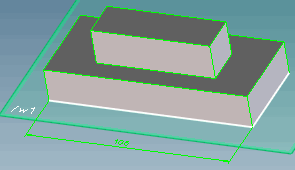
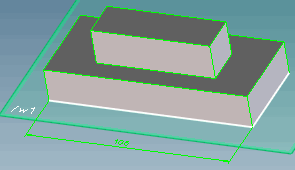




 をクリックして操作を終了します。次の図に、選択した面を移動した後の最終的なパーツを示します。
をクリックして操作を終了します。次の図に、選択した面を移動した後の最終的なパーツを示します。